Jak naprawić brak połączenia programu Outlook z serwerem
Biuro Microsoft Microsoft Outlook Bohater / / April 03, 2023

Ostatnia aktualizacja w dniu

E-mail może działać poprawnie tylko wtedy, gdy dociera do odpowiedniego serwera. Oto jak naprawić problemy z łączeniem się programu Outlook z serwerem.
Outlook to doskonały klient poczty e-mail dla wielu kont, który umożliwia wyświetlanie wszystkich wiadomości e-mail w jednym miejscu. Aby jednak działał poprawnie, musi mieć dostęp do odpowiednich serwerów pocztowych dla Twoich kont e-mail.
Jeśli tak się nie stanie, może zostać wyświetlony komunikat o błędzie informujący, że należy rozwiązać problemy z brakiem połączenia programu Outlook z serwerem. Nie będziesz mógł wysyłać ani odbierać e-maili, dopóki problem nie zostanie rozwiązany.
Możesz być w stanie rozwiązać problem za pomocą czegoś tak prostego, jak ponowne uruchomienie routera, ale być może będziesz musiał zastosować bardziej skomplikowane poprawki. Jeśli nie masz pewności, jak rozwiązać problemy z łączeniem się programu Outlook z serwerem, postępuj zgodnie z tym przewodnikiem.
Sprawdź swoje połączenie z internetem
Jeśli program Outlook nie może połączyć się z serwerem, może to być po prostu spowodowane tym, że połączenie internetowe nie działa.
Wypróbuj wyszukiwanie w sieci na telefonie lub komputerze podłączonym do tej samej sieci. Jeśli nie ma połączenia z Internetem, prawie na pewno jest to przyczyną błędu. Może być konieczne ponowne uruchomienie routera lub skontaktowanie się z usługodawcą w celu przywrócenia połączenia internetowego.
Uruchom ponownie Outlooka
Jeśli program Outlook nie może połączyć się z serwerem, być może coś poszło nie tak w samej aplikacji. Możesz rozwiązać ten problem, ponownie uruchamiając aplikację Outlook.
Aby ponownie uruchomić Outlooka:
- Kliknij Plik menu.
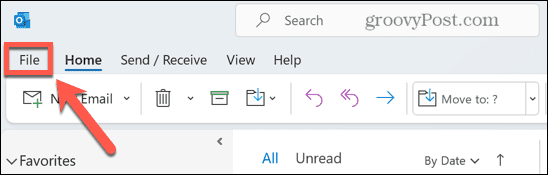
- Na samym dole bocznego menu kliknij Wyjście.
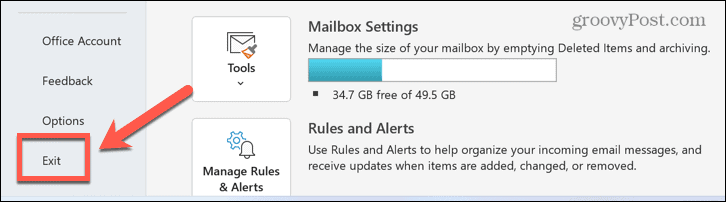
- Po zamknięciu aplikacji uruchom ją ponownie i sprawdź, czy błąd nadal występuje.
Wyłącz i wyłącz komputer i router
Jest to domyślna reakcja każdego działu IT, ale wyłączanie i ponowne włączanie to frazes nie bez powodu. Wyłączenie i włączenie zasilania komputera i routera może wystarczyć do przywrócenia działania programu Outlook.
Wypróbuj przełączanie zasilania w następującej kolejności:
- Wyłącz komputer.
- Wyłącz router. Najlepszy sposób na to można znaleźć w dokumentacji routera.
- Po całkowitym wyłączeniu routera uruchom go ponownie.
- Poczekaj, aż router całkowicie się zrestartuje i będzie w pełni połączony z Internetem.
- Włącz komputer.
- Otwórz program Outlook i sprawdź, czy błąd nadal występuje.
Upewnij się, że nie pracujesz w trybie offline
Outlook zapewnia opcję pracy w trybie offline. Chociaż musisz być w trybie online, aby wysyłać lub odbierać nowe wiadomości e-mail, praca w trybie offline pozwala nadal korzystać z programu Outlook bez duże ryzyko pobierania niechcianych opłat za połączenie lub blokowania powolnego połączenia wysyłającego lub odbierającego e-maile.
Jeśli program Outlook jest ustawiony do pracy w trybie offline, nie będzie mógł połączyć się z serwerem. Zmiana tego ustawienia może rozwiązać problemy.
Aby ustawić program Outlook do pracy w trybie online:
- Uruchom Perspektywy aplikacja.
- Kliknij Wyślij/Odbierz menu.
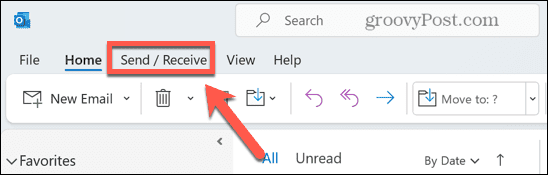
- jeśli Praca offline przycisk jest szary, oznacza to, że tryb jest aktywny. Kliknij przycisk ponownie, aby wyłączyć tryb offline.
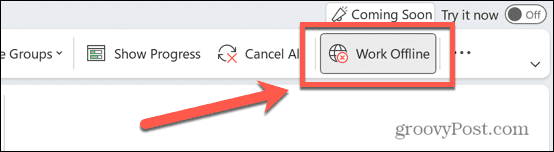
- Spróbuj ponownie użyć programu Outlook, aby sprawdzić, czy to rozwiąże problemy.
Sprawdź aktualizacje
Inną możliwą przyczyną problemów z brakiem połączenia programu Outlook z serwerem jest nieaktualność systemu Windows lub programu Outlook. Upewnienie się, że zainstalowano najnowsze aktualizacje, może rozwiązać problemy. Zarówno Windows, jak i Outlook mogą instalować aktualizacje automatycznie, ale może się zdarzyć, że nie zostały one jeszcze zastosowane.
Aby zaktualizować Outlooka:
- otwarty Perspektywy.
- Kliknij Plik menu.
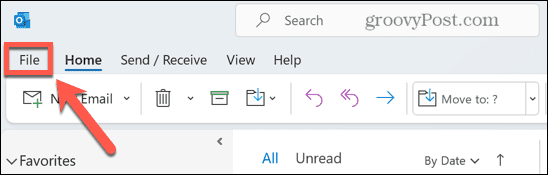
- Wybierać Konto biurowe z menu po lewej stronie.
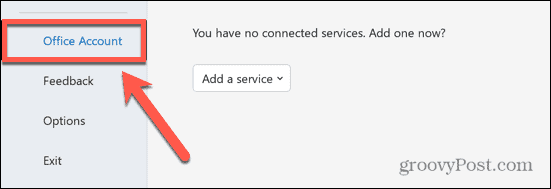
- Kliknij Opcje aktualizacji przycisk.
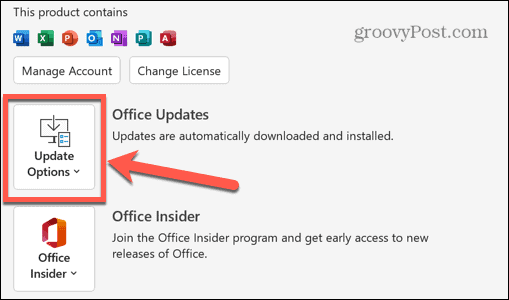
- Wybierać Aktualizuj teraz.
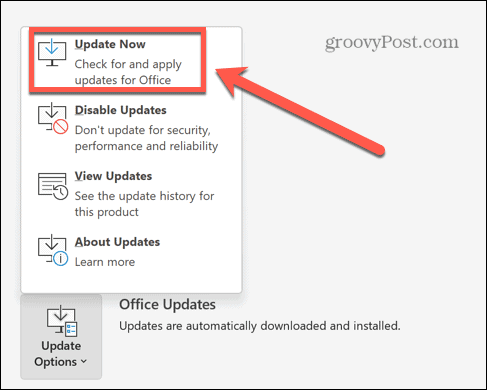
- Pakiet Office wyszuka aktualizacje i zainstaluje wszystkie znalezione.
Aby zaktualizować system Windows:
- Kliknij Szukaj Ikona.
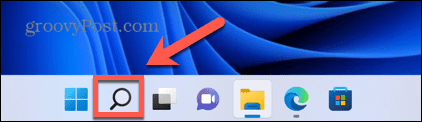
- Typ Aktualizacje i kliknij Sprawdź aktualizacje kiedy się pojawi.
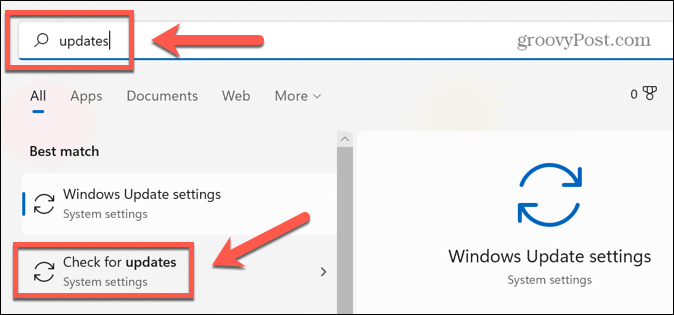
- Jeśli zostaną znalezione jakieś aktualizacje, zostaną one pobrane i zainstalowane.
- Kliknij Uruchom ponownie zastosować aktualizacje.
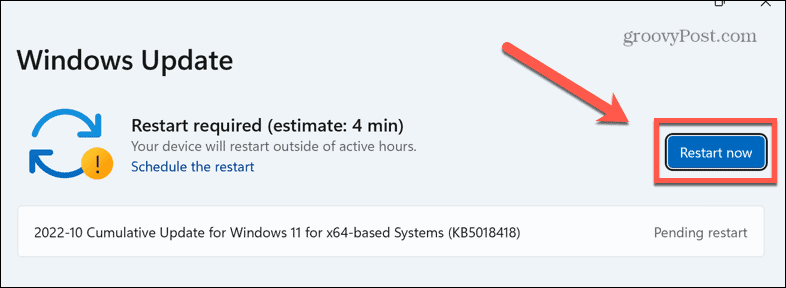
- Wypróbuj ponownie program Outlook, aby sprawdzić, czy możesz teraz połączyć się z serwerem.
Napraw swoje konto Outlook
Czasami ustawienia konta Outlook mogą ulec uszkodzeniu. Może to spowodować, że program Outlook przestanie działać poprawnie. W programie Outlook dostępne jest narzędzie, które może pomóc w naprawie tych ustawień. Użycie tego narzędzia może pomóc w rozwiązaniu problemów z brakiem połączenia programu Outlook z serwerem.
Aby naprawić swoje konto Outlook:
- otwarty Perspektywy.
- Wybierać Informacje z bocznego menu.
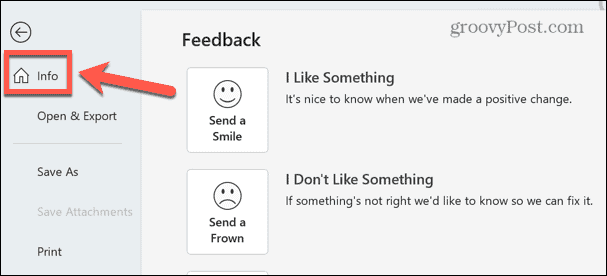
- Kliknij Ustawienia konta przycisk.
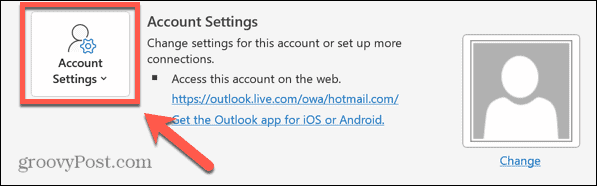
- Wybierać Ustawienia konta.
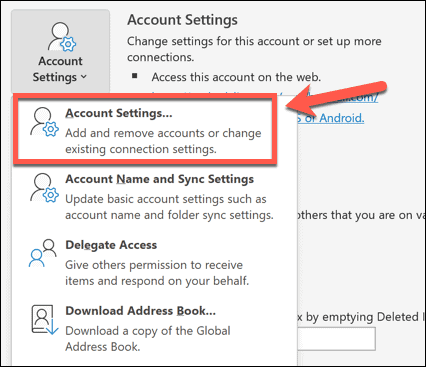
- Wybierz konto, które powoduje problemy i kliknij Naprawa.
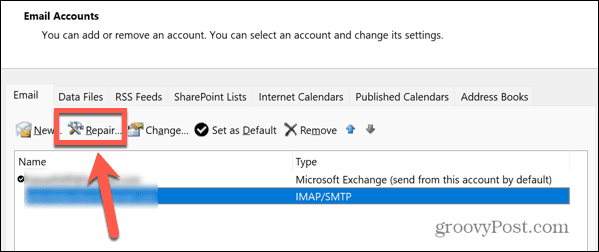
- Kliknij Naprawa przycisk.
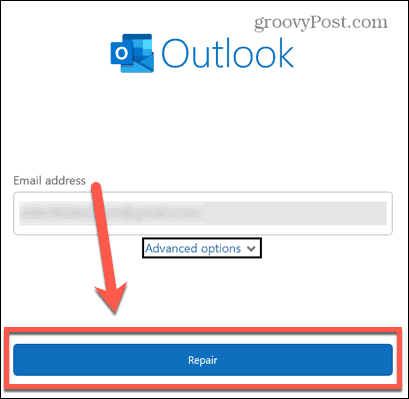
- Narzędzie spróbuje naprawić Twoje konto.
- Jeśli się powiedzie, zobaczysz komunikat, że konto zostało naprawione.
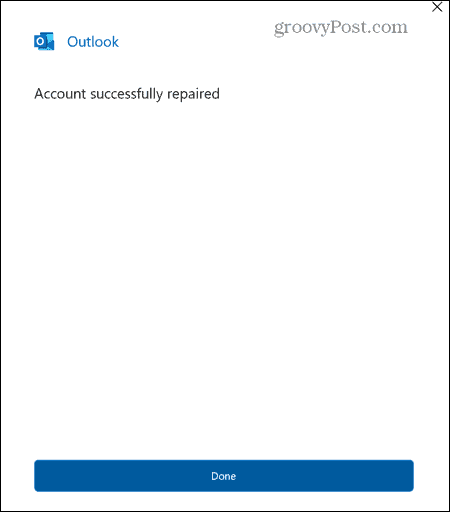
- Wypróbuj ponownie program Outlook, aby sprawdzić, czy naprawa konta rozwiązała problem.
Usuń swoje konto e-mail
Jeśli naprawa konta nie powiodła się, możesz spróbować usunąć je z programu Outlook, a następnie połączyć je ponownie. Spowoduje to przywrócenie domyślnych ustawień konta i może usunąć wszystko, co powodowało problemy z połączeniem z serwerem. Możesz zapisać plik danych programu Outlook, aby utworzyć kopię zapasową wiadomości przed usunięciem konta.
Aby usunąć konto e-mail z programu Outlook:
- Otworzyć Perspektywy aplikacja.
- Kliknij Plik.
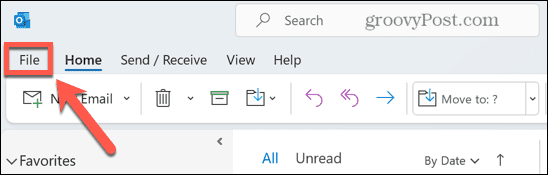
- Wybierać Informacje z bocznego menu.
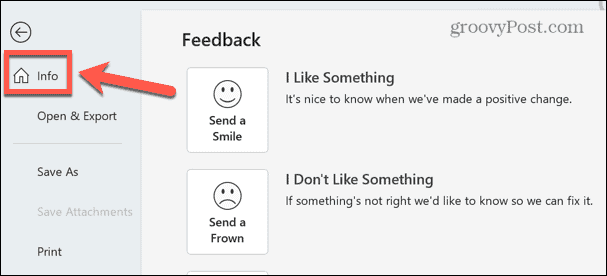
- Kliknij Ustawienia konta przycisk.
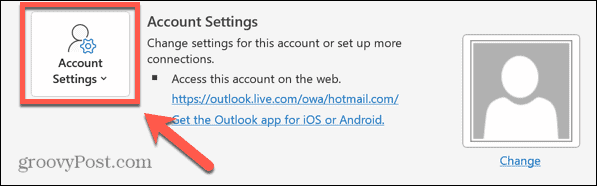
- Z menu kontekstowego wybierz Ustawienia konta.
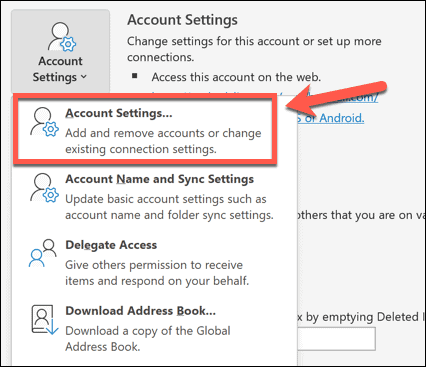
- Kliknij Pliki danych patka.
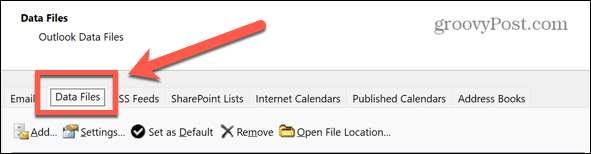
- Wybierz konto, które chcesz usunąć i kliknij Dodać.
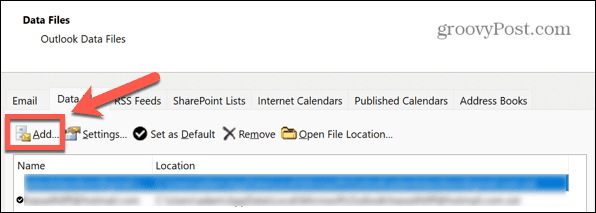
- Zapisz plik jako kopię zapasową.
- Kliknij E-mail patka.
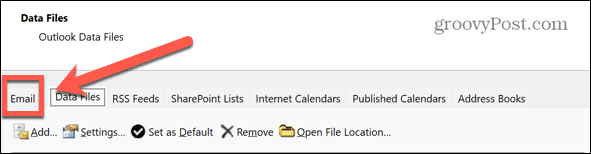
- Wybierz konto, które chcesz usunąć i kliknij Usunąć.
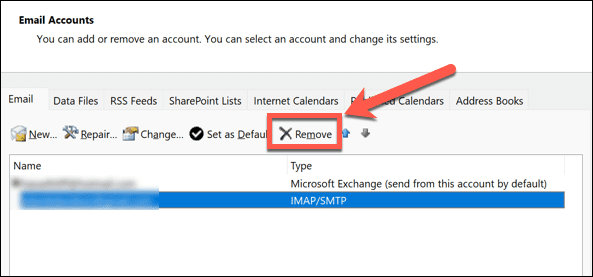
- Potwierdź chęć usunięcia konta, klikając Tak.
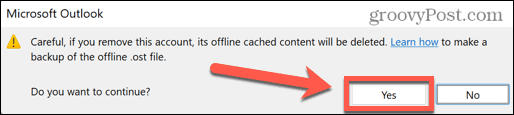
- Konto zostanie usunięte.
- Kliknij Nowy aby ponownie połączyć swoje konto.
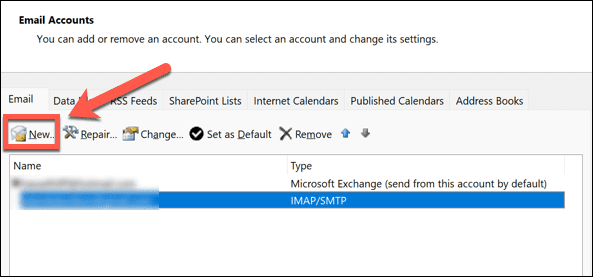
- Postępuj zgodnie z instrukcjami, aby ponownie dodać swoje konto do programu Outlook.
- Spróbuj ponownie użyć programu Outlook i sprawdź, czy problemy zostały rozwiązane.
Wyłącz dodatki Outlooka
Outlook umożliwia korzystanie z dodatków, które dodają dodatkowe funkcje do aplikacji Outlook. Wiele z nich to dodatki innych firm, które mogą być przyczyną problemów z brakiem połączenia programu Outlook z serwerem. Wyłączenie dodatków może rozwiązać problemy.
Aby wyłączyć dodatki w Outlooku:
- otwarty Perspektywy.
- Wybierać Opcje z menu po lewej stronie.
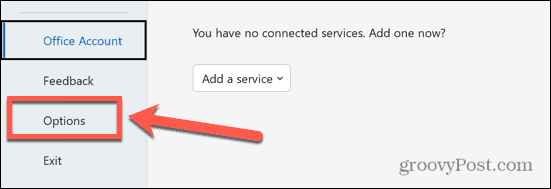
- Kliknij Dodatki menu.
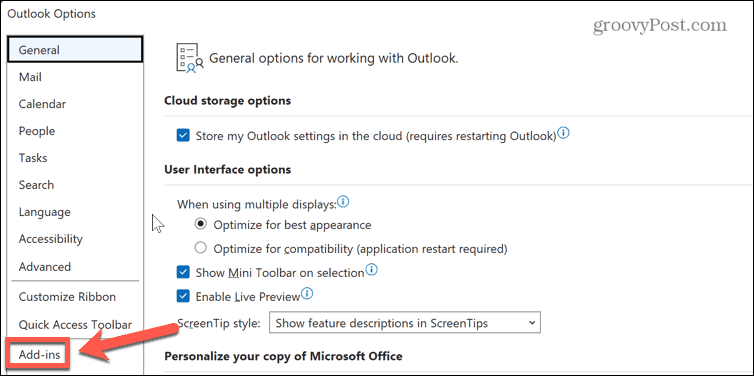
- U dołu ekranu kliknij ikonę Iść przycisk.
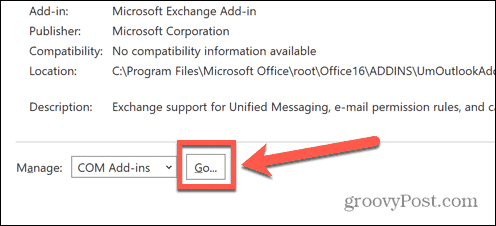
- Odznacz wszystkie Dodatki.
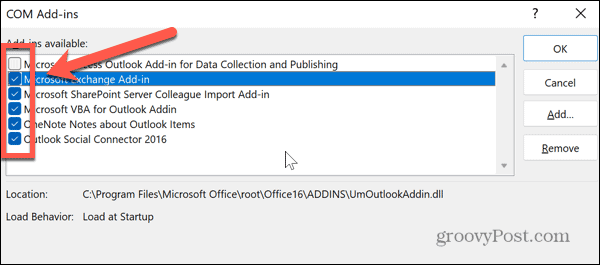
- Kliknij OK i spróbuj ponownie Outlooka.
- Jeśli problem już nie występuje, przyczyną problemu był jeden z dodatków. Możesz próbować sprawdzać pojedynczo, aż znajdziesz dodatek, który był przyczyną problemu. Możesz pozostawić ten dodatek niezaznaczony.
Uruchom narzędzie do naprawy skrzynki odbiorczej programu Outlook
Inną możliwą przyczyną problemów jest uszkodzenie pliku danych programu Outlook, w którym są przechowywane wiadomości i inne dane. Naprawienie tego pliku może rozwiązać Twoje problemy. Istnieje przydatne narzędzie, które może pomóc w naprawie pliku danych programu Outlook.
Aby naprawić plik danych programu Outlook:
- otwarty Perspektywy.
- Wybierz Informacje menu z lewej strony.
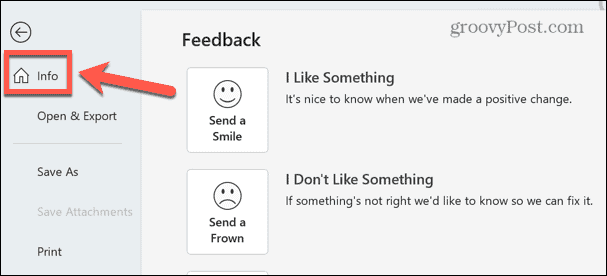
- Kliknij Ustawienia konta.
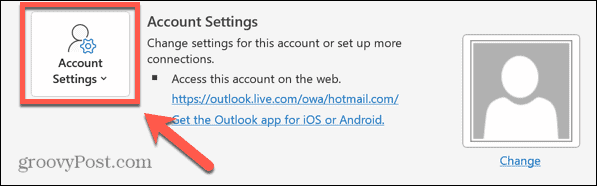
- Wybierać Ustawienia konta z menu kontekstowego.
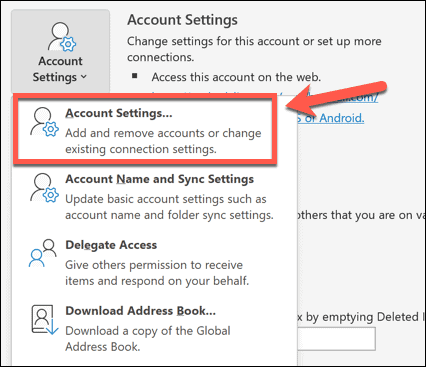
- Kliknij DaneAkta patka.
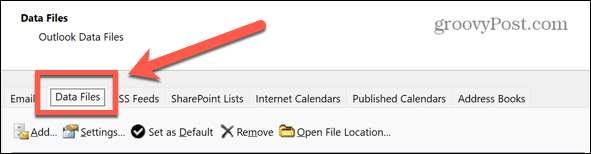
- Wybierz konto, które chcesz naprawić, i zanotuj lokalizację pliku.
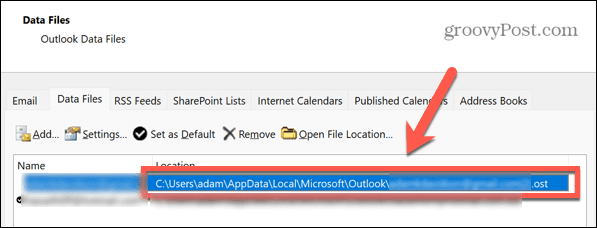
- otwarty Przeglądarka plików.
- Przejdź do następujących lokalizacji, w zależności od używanej wersji programu Outlook:
- 2007: C:\Program Files (x86)\Microsoft Office\Office12
- 2010: C:\Program Files (x86)\Microsoft Office\Office14
- 2013: C:\Program Files (x86)\Microsoft Office\Office15
- 2016 & 2019: C:\Program Files (x86)\Microsoft Office\root\Office16
- W folderze zlokalizuj plik SKAN i kliknij go dwukrotnie.
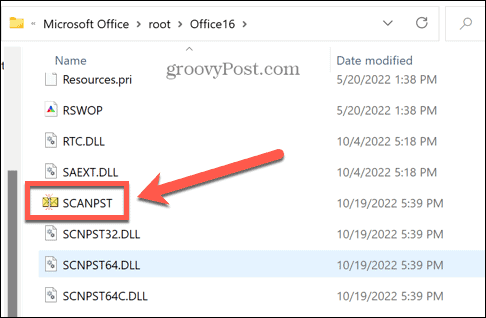
- Przejdź do lokalizacji pliku danych programu Outlook zanotowanej w kroku 6 i kliknij otwarty.
- Upewnij się, że zamknąłeś program Outlook, a następnie kliknij Początek.
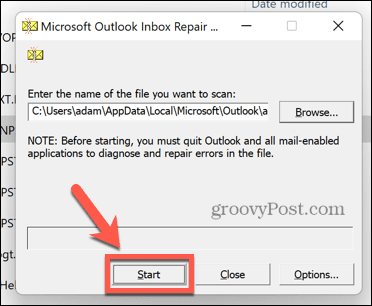
- Jeśli zostaną znalezione błędy, kliknij Naprawa aby je naprawić.
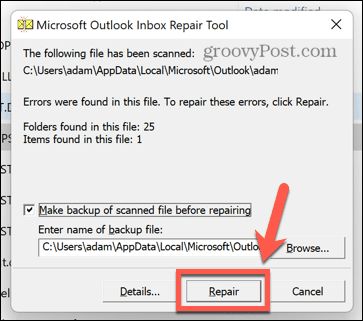
- Po zakończeniu naprawy wypróbuj ponownie program Outlook, aby sprawdzić, czy problemy zostały rozwiązane.
Wydobądź więcej z Outlooka
Jeśli zastanawiasz się, jak naprawić problemy z łączeniem się programu Outlook z serwerem, jedna z metod wymienionych powyżej pomoże Ci rozwiązać problem. Jeśli znajdziesz inne sposoby naprawienia tego błędu, daj nam znać w komentarzach poniżej.
Po ponownym uruchomieniu programu Outlook dostępnych jest wiele porad i wskazówek, dzięki którym korzystanie z niego będzie jeszcze lepsze. Możesz zaimportuj pocztę z programu Outlook do Gmaila aby połączyć listy e-maili i kontaktów. Możesz znajdź i usuń e-maile według daty aby utrzymać porządek w skrzynce odbiorczej programu Outlook. Jest to również możliwe tworzyć grupy kontaktów lub listy dystrybucyjne w Outlooku, jeśli regularnie wysyłasz wiadomości do tej samej grupy osób.
Jak znaleźć klucz produktu Windows 11
Jeśli potrzebujesz przenieść klucz produktu Windows 11 lub po prostu potrzebujesz go do przeprowadzenia czystej instalacji systemu operacyjnego,...
Jak wyczyścić pamięć podręczną Google Chrome, pliki cookie i historię przeglądania
Chrome doskonale radzi sobie z przechowywaniem historii przeglądania, pamięci podręcznej i plików cookie, aby zoptymalizować wydajność przeglądarki online. Jej sposób...
Dopasowywanie cen w sklepie: jak uzyskać ceny online podczas zakupów w sklepie
Kupowanie w sklepie nie oznacza, że musisz płacić wyższe ceny. Dzięki gwarancjom dopasowania ceny możesz uzyskać rabaty online podczas zakupów w...
